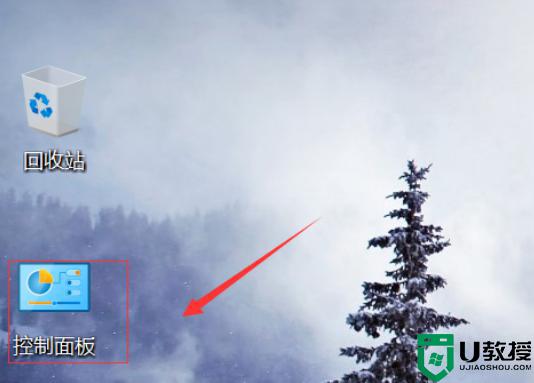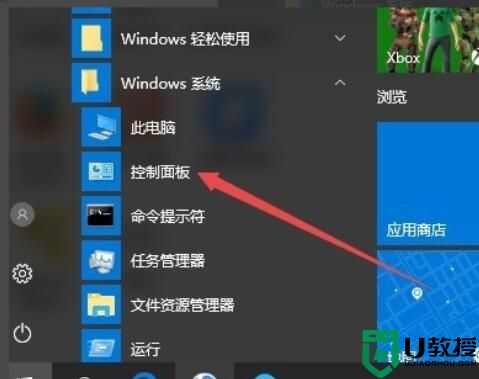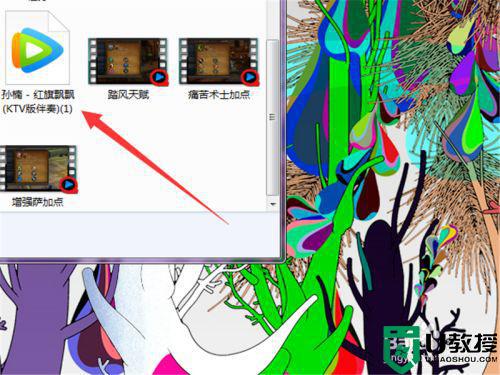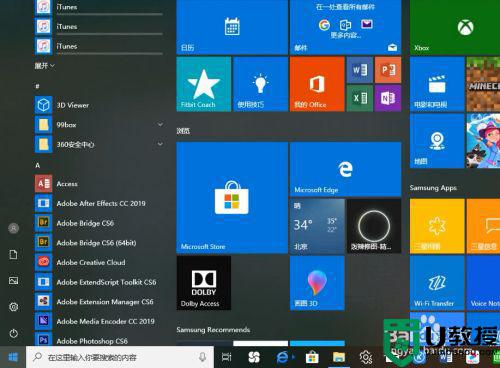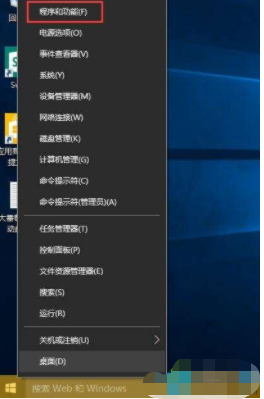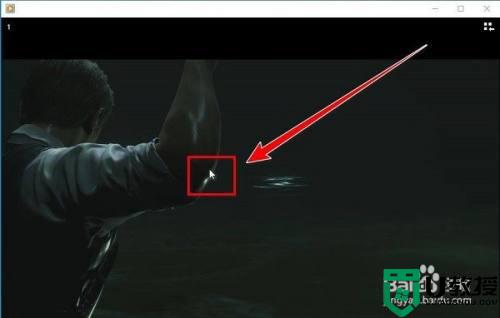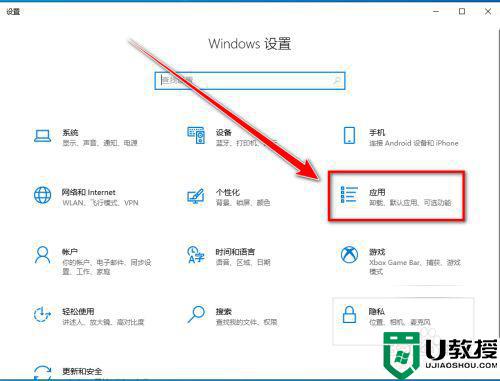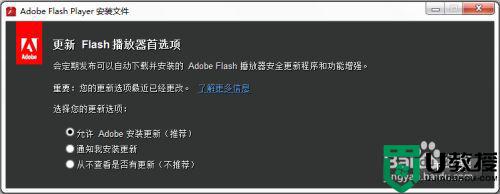光盘放win10电脑里怎么不能自动播放 win10放入光盘不能自动播放的解决方法
光盘可以传输数据,保存数据,近期,一些用户留言说自己把光盘放win10电脑里不能自动播放,正常情况下,光盘放入电脑是会自动播放的,为什么会出现这种情况?这可能是光驱本身硬件或者是光驱的驱动出现问题,有什么办法修复,接下去和大家说下具体解决方法。

方法一:
1、在Windows10系统中,依次点击开始/Windows系统/控制面板菜单项。
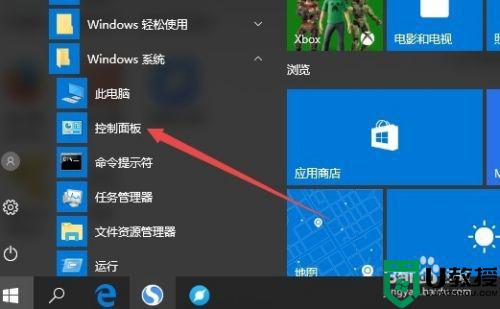
2、这时会打开控制面板窗口,点击右上角的查看方式下拉按钮,在弹出菜单中选择大图标菜单项。
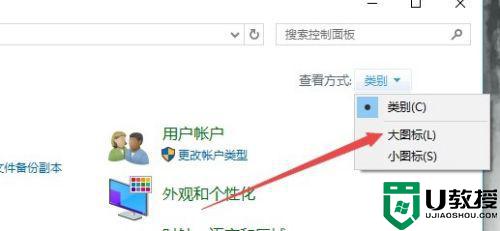
3、这时在窗口中可以查看到所有的控制面板项,点击其中的自动播放图标。
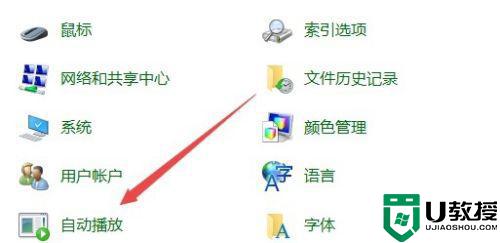
4、在打开的自动播放窗口中,根据不同的文件类型,我们可以设置不同的打开方法,设置完成后,我们点击保存按钮就可以了。
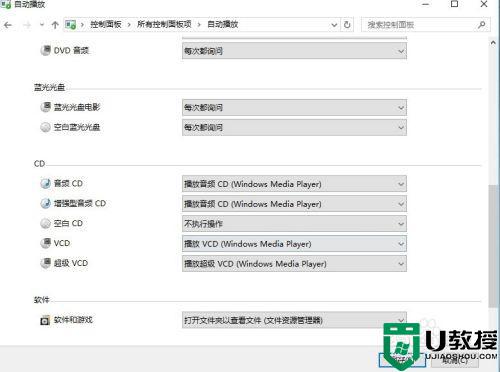
方法二:
1、在Windows10桌面,右键点击开始按钮,在弹出菜单中选择设置菜单项
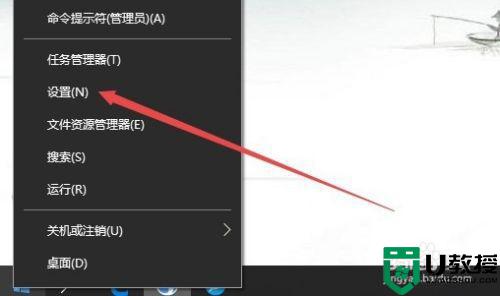
2、在打开的Windows设置窗口中,点击窗口中的设备图标。
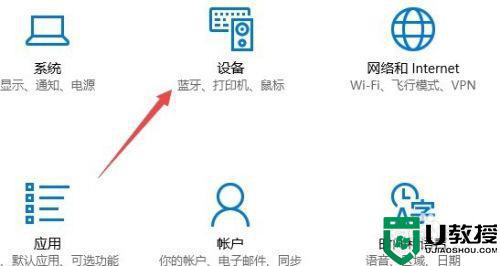
3、在打开的设备窗口中,点击左侧边栏的自动播放菜单项。
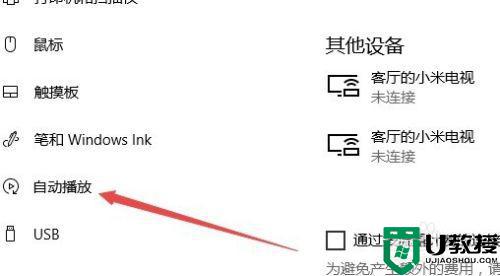
4、在右侧窗口中可以看到自动播放的设置项,把在所有媒体和设备上使用自动播放的开关设置为开,最后点击确定按钮。这样以后就可以自动播放光盘了。
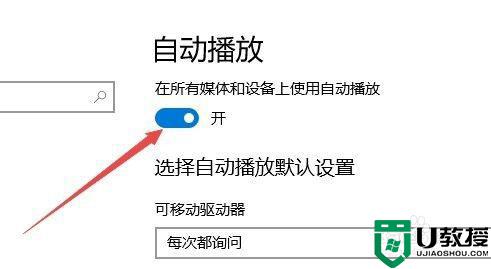
以上教程轻松解决光盘放win10电脑里不能自动播放的方法,只要开启自动播放功能即可,希望本教程可以帮助到大家。